Wolcen: Páni z Mayhem sa neustále rútia: Ako opraviť?
Hry / / August 05, 2021
Objavili sa správy o tom, že Wolcen: Lords of Mayhem neustále narážal medzi hry počas hry.
Ak patríte k hráčom, ktorí majú tento problém, nemusíte sa obávať.
Zostavili sme nového sprievodcu, ktorý vám pomôže vyriešiť neustále zlyhávajúci problém v hre Wolcen: Lords of Mayhem.
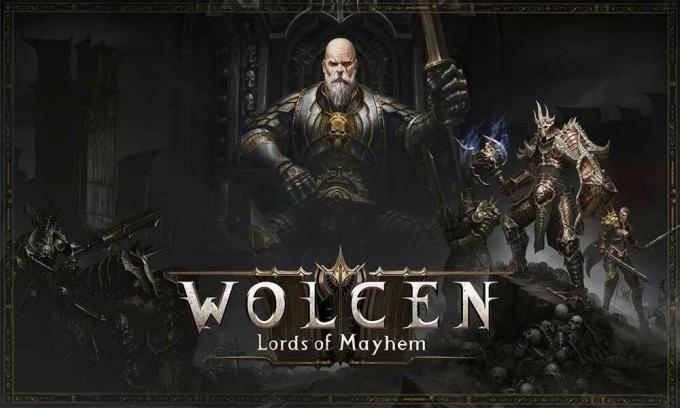
Obsah
-
1 Ako opraviť Wolcen: Lords of Mayhem, ktorý neustále zlyháva?
- 1.1 Uistite sa, že váš počítač spĺňa minimálne systémové požiadavky hry
- 1.2 Spustite program Wolcen: Lords of Mayhem s oprávneniami správcu
- 1.3 Pokračujte overením integrity súborov vašej hry
- 1.4 Skúste aktualizovať ovládač grafickej karty
- 1.5 Skontrolujte, či váš antivírusový softvér neblokuje Wolcen: Lords of Mayhem
-
2 Skúste hru spustiť na vyhradenej grafickej karte
- 2.1 Ak ste používateľom AMD -
Ako opraviť Wolcen: Lords of Mayhem, ktorý neustále zlyháva?
Teraz budeme diskutovať o všetkých opravách, ktoré vám pomôžu vyriešiť problém neustáleho zrútenia hry Wolcen: Lords of Mayhem. Opravy uvedené nižšie sú celkom jednoduché, a preto ich môže ľahko vykonať ktokoľvek. Aj keď sa odporúča postupovať podľa jednotlivých opráv, v prípade, že oprava nefungovala, môžete pokračovať tiež ďalšou opravou. Teraz, keď už sme povedali, začnime.
Uistite sa, že váš počítač spĺňa minimálne systémové požiadavky hry
Ako už musíte vedieť, každá počítačová hra má určité minimálne a odporúčané systémové požiadavky. Ich nesplnenie môže mať za následok problémy, ako napríklad zlyhanie, a rôzne ďalšie problémy. A je potrebné mať na pamäti, že Wolcen: Lords of Mayhem vyžaduje vyššie technické parametre, ako je priemerná hra vonku. Ak chcete hrať hru bez problémov, musíte sa ubezpečiť, že technické parametre vášho počítača zodpovedajú alebo prekračujú dané požiadavky.
Minimálne systémové požiadavky:
- CPU - Intel Core i5-4570T 2,9 GHz; AMD FX-6100 3,3 GHz
- DirectX - verzia 11
- Grafická karta - NVIDIA GeForce GTX 560 Ti, AMD Radeon HD 6850
- Operačný systém - Windows 7 SSP, Windows 8.1, Windows 10 (64-bitový operačný systém)
- Úložisko - 18 GB voľného miesta na disku
- Systémová pamäť (RAM) - 8 GB
Odporúčané systémové požiadavky:
- CPU - Intel Core i7-4770S 3,1 GHz; AMD FX-8320 3,5 GHz
- DirectX - verzia 11
- Grafická karta - NVIDIA GeForce GTX 1060; AMD Radeon RX 570
- Operačný systém - Windows 7 SSP, Windows 8.1, Windows 10. Hra vyžaduje 64-bitový operačný systém.
- Úložisko - 18 GB voľného miesta na disku
- Systémová pamäť (RAM) - 16 GB
Podľa pokynov uvedených nižšie budete môcť skontrolovať technické parametre svojho počítača:
- Okno Prieskumník otvorte kliknutím na ikonu priečinka na paneli úloh alebo kliknutím pravým tlačidlom myši na tlačidlo Štart a následným výberom v ponuke Rýchly prístup.
- Na ľavej strane kliknite pravým tlačidlom myši na „Tento počítač“ a v nasledujúcej ponuke zvoľte možnosť „Vlastnosti“.
- Teraz sa budú môcť zobraziť technické parametre vášho počítača v okne Systém, ktoré sa otvorí.
Podľa pokynov uvedených nižšie si môžete pozrieť technické parametre grafickej karty:
- Stlačením klávesu Windows + E otvorte dialógové okno Spustiť.
- Zadajte dxdiag do textového poľa a stlačte kláves Enter.
- Okno Diagnostický nástroj DirectX sa zobrazí teraz. Prejdite tam na kartu Zobrazenie.
Na tejto karte by ste mali vidieť technické parametre grafickej karty.
Spustite program Wolcen: Lords of Mayhem s oprávneniami správcu
Pri spustení väčšiny hier je potrebné udeliť oprávnenie správcu. Ak to neurobíte, môže to viesť k zablokovaniu určitých systémových zdrojov, čo povedie k technickým problémom. Pred spustením hry Wolcen: Lords of Mayhem sa uistite, že jej boli udelené oprávnenia správcu. Postupujte jednoducho podľa pokynov uvedených nižšie:
- Otvorte okno Prieskumníka súborov a potom kliknite na položku „Tento počítač“ na ľavej strane.
- Prejdite na pravú stranu a vyberte jednotku, na ktorej je nainštalovaný váš Windows (zvyčajne Local Disk C :)
- Prejdite na Program Files (x86) -> Steam -> Steamapps -> Common.
- Teraz nájdite priečinok, kde je nainštalovaný Wolcen: Lords of Mayhem, a zadajte ho.
Ak pomocou tejto metódy nemôžete nájsť inštalačný priečinok hry, pravdepodobne bol nainštalovaný v inom adresári. Nájdete ho podľa pokynov uvedených nižšie.
- Otvorte klienta Steam a potom kliknite na „Knižnica“ vpravo hore v okne.
- V zozname zobrazených hier nájdite Wolcen: Lords of Mayhem. Kliknite na ňu pravým tlačidlom myši a vyberte možnosť Vlastnosti.
- V rozhraní Vlastnosti na pravej strane vyberte možnosť „Lokálne súbory“.
- Tam vyberte možnosť „Prehliadať miestne súbory“ a dostanete sa do inštalačného priečinka hry.
- Pravým tlačidlom myši kliknite na súbor .exe hry a vyberte možnosť Vlastnosti.
- Prejdite na kartu Kompatibilita a začiarknite políčko vedľa možnosti „Spustiť tento program ako správca“. Kliknite na tlačidlo OK.
- Skúste spustiť program Wolcen: Lords of Mayhem a zistite, či sa problém nevyriešil.
Pokračujte overením integrity súborov vašej hry
Môžu nastať technické problémy v dôsledku poškodenia všetkých súborov v hre. Môže sa to stať z dôvodu neočakávaných zlyhaní, chybnej inštalácie alebo aktualizácií, vírusov alebo dokonca prerušenia antivírusovým softvérom. Aby ste to napravili, musíte poškodené herné súbory vymeniť za správne. Od vás sa to našťastie nevyžaduje. Môžete to urobiť pomocou klienta Steam pomocou krokov uvedených nižšie:

- Otvorte klienta Steam a v hornej časti okna vyberte možnosť „Knižnica“.
- V zozname zobrazených hier kliknite pravým tlačidlom myši na Wolcen: Lords of Mayhem a v ponuke, ktorá sa otvorí, vyberte možnosť „Vlastnosti“.
- Prejdite do časti Vlastnosti na pravej strane a vyberte možnosť „Lokálne súbory“.
- Tam kliknite na tlačidlo „Overiť integritu herných súborov“.
- Trpezlivo čakajte na dokončenie procesu overenia. Až bude, budete o tom informovaní.
- Reštartujte klienta Steam a skúste spustiť Wolcen: Lords of Mayhem. Zistite, či sa problém odstránil.
Skúste aktualizovať ovládač grafickej karty
Grafický adaptér je mimoriadne dôležitý komponent pre správne fungovanie hry. Ak sa vyskytne problém so softvérom ovládača, ovplyvní to tiež vašu hru. Musíte sa tiež ubezpečiť, že je váš ovládač aktuálny. Ak ho musíte aktualizovať, začnite odinštalovaním aktuálnej verzie ovládača, ktorý máte. Môžete to urobiť podľa krokov uvedených nižšie:
- Okno Hľadať otvorte stlačením klávesu Windows + S.
- Zadajte správca zariadení do textového poľa a potom v zozname výsledkov kliknite na Správcu zariadení.
- Nájdite ponuku Grafické adaptéry a pokračujte v jej rozbaľovaní.
- Pravým tlačidlom myši kliknite na svoju grafickú kartu v zozname a v zobrazenej ponuke zvoľte možnosť „Odinštalovať zariadenie“.
- V potvrdzovacom okne začiarknite políčko, vďaka ktorému nástroj odstráni softvér ovládača, a potom kliknite na tlačidlo „Odinštalovať“.
- Počkajte na vykonanie odstránenia. Potom pokračujte v reštartovaní počítača.
Okrem tejto metódy môžete na odstránenie grafickej karty použiť aj softvér, ako je nástroj AMD Cleanup a nástroj na odinštalovanie ovládača obrazovky. Po úspešnom dokončení môžete najnovšiu verziu ovládača nainštalovať pomocou krokov uvedených nižšie:
Pomocou služby Windows Update
Táto metóda má ďalšiu výhodu v inštalácii presne správneho a kompatibilného ovládača pre váš počítač. Môžete to urobiť podľa krokov uvedených nižšie:

- Stlačením klávesu Windows + I otvorte okno Nastavenia.
- Prejdite do dolnej časti tohto okna a kliknite na možnosť „Aktualizácia a zabezpečenie“.
- Kliknite na tlačidlo „Skontrolovať aktualizácie“ na karte Windows Update.
- Počkajte, kým pomôcka Windows Update vyhľadá aktualizácie. Ak je váš systém aktuálny, môžete prejsť na ďalšiu časť sprievodcu.
- Ak sú k dispozícii nejaké aktualizácie, pomôcka ich automaticky stiahne. Reštartujte počítač a nainštalujte ich.
- Spustite program Wolcen: Lords of Mayhem a skontrolujte, či sa problém nevyriešil.
Pomocou Správcu zariadení

- Lištu Hľadať otvoríte stlačením klávesu Windows + S.
- Zadajte správca zariadení keď sa objaví vo výsledkoch, kliknite na Správcu zariadení.
- Nájdite ponuku Grafické adaptéry a kliknutím ju rozbaľte.
- Pravým tlačidlom myši kliknite na svoju grafickú kartu a kliknite na položku „Aktualizovať ovládač“.
- V časti „Ako chcete vyhľadať ovládače“ vyberte možnosť „Automaticky vyhľadávať aktualizovaný softvér ovládača“.
- Počkajte, až nástroj vyhľadá, stiahne a nainštaluje váš najnovší ovládač grafickej karty.
- Reštartujte počítač a skontrolujte, či sa problém nevyriešil.
Skontrolujte, či váš antivírusový softvér neblokuje Wolcen: Lords of Mayhem
Niektoré hry ako Wolcen: Lords of Mayhem spotrebúvajú veľké množstvo zdrojov, a preto sa môžu javiť ako potenciálne hrozby pre antivírusový softvér. Môže to viesť k ich zablokovaniu, čo povedie k problémom, ako sú zlyhania. Namiesto deaktivácie antivírusového softvéru a zraniteľnosti systému odporúčame pridať inštalačný priečinok Wolcen: Lords of Mayhem ako výnimka v softvéri (SafeList alebo Whitelist v systéme Windows) niektorých prípadoch).
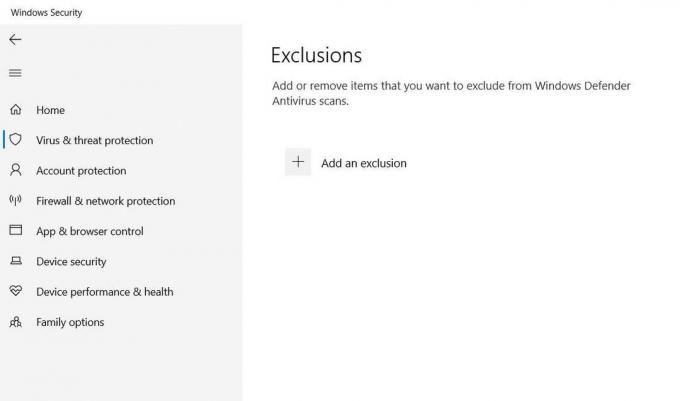
V prípade vstavanej aplikácie Zabezpečenie Windows môžete postupovať podľa nasledujúcich pokynov:
- Okno Nastavenia otvorte stlačením klávesu Windows + I.
- V dolnej časti obrazovky vyberte možnosť Aktualizácia a zabezpečenie.
- V ľavej časti okna vyberte možnosť „Zabezpečenie systému Windows“.
- V časti „Ochranné oblasti“ by sa malo zobraziť niekoľko možností. Vyberte tam „Ochrana pred vírusmi a hrozbami“.
- Choďte dolu na „Nastavenia ochrany pred vírusmi a hrozbami“ a kliknite na „Spravovať nastavenia“.
- Posuňte sa nadol do oblasti Vylúčenia a vyberte možnosť „Pridať alebo odstrániť vylúčenia“.
- Vyberte možnosť „Pridať vylúčenie“ a v zobrazenej ponuke vyberte priečinok.
- V okne „Vybrať priečinok“ prejdite do inštalačného priečinka hry Wolcen: Lords of Mayhem a stlačte tlačidlo Vybrať priečinok.
- Teraz, keď bola hra pridaná ako vylúčenie, ju spustite a uvidíte, či bol problém vyriešený.
Skúste hru spustiť na vyhradenej grafickej karte
Tomuto problému možno čeliť, ak používate viac ako jednu grafickú kartu. V takom prípade váš systém pravdepodobne núti Wolcen bežať na integrovanom grafickom adaptéri, zvyčajne kvôli šetreniu energie. Môžete to napraviť pripnutím Wolcena k vyhradenému grafickému adaptéru. Preto musíte jednoducho postupovať podľa pokynov uvedených nižšie.
Ak ste používateľom AMD –
- Stlačte kláves Windows + S a zadajte AMD vo vyhľadávacom paneli. V zozname výsledkov kliknite na AMD Radeon.
- Kliknite na „Systém“ v pravom hornom rohu okna.
- V ľavom hornom rohu nasledujúceho okna vyberte možnosť „Prepínateľná grafika“.
- V zobrazenom okne Spustené aplikácie nájdite Wolcen: Lords of Mayhem a zmeňte prepínateľný grafický režim na „Vysoký výkon“.
- Ak sa hra nezobrazí v okne Spustené aplikácie, kliknite na „Spustené aplikácie“ v ľavom hornom rohu a vyberte možnosť Prechádzať. Teraz choďte do inštalačného priečinka hry a vyberte jej súbor .exe. Zmeňte režim prepínateľnej grafiky na „Vysoký výkon“ teraz.
Ak ste používateľom karty NVIDIA

- Na pravom konci hlavného panela kliknutím na šípku „Zobraziť skryté ikony“ rozbaľte systémovú lištu, potom kliknite na ikonu NVIDIA a vyberte ovládací panel NVIDIA.
- V ľavej časti okna kliknite na znamienko + vedľa rozbaľovacej ponuky Nastavenia 3D a vyberte možnosť „Spravovať nastavenia 3D“.
- Na pravej strane okna na karte „Globálne nastavenia“ vyberte v časti Preferovaný grafický procesor možnosť „Vysokovýkonný procesor NVIDIA“.
- Na karte Nastavenia programu stlačte tlačidlo Pridať na bočnej strane rozbaľovacej ponuky „Vyberte program na prispôsobenie“.
- V novom okne prejdite do inštalačného priečinka svojej hry a dvakrát kliknite na jej súbor .exe.
- Prejdite do rozbaľovacej ponuky „Vyberte preferovaný grafický procesor pre tento program“ a vyberte „Vysokovýkonný procesor NVIDIA“.
- Stlačte tlačidlo Použiť a otvorte Wolcen: Lords of Mayhem, aby ste zistili, či bol problém vyriešený.
Pomocou aplikácie Nastavenia
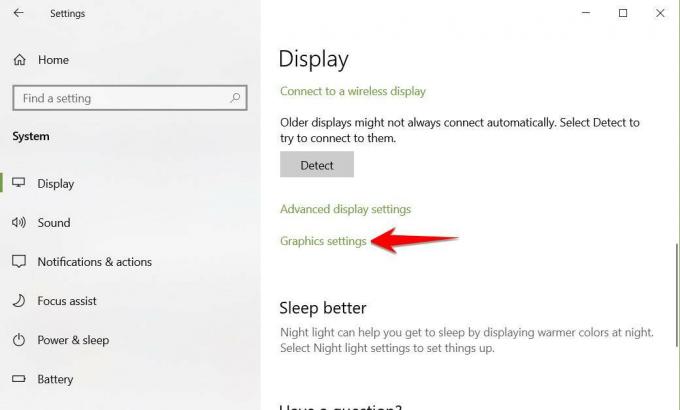
- Stlačením klávesu Windows + I otvorte okno Nastavenia.
- Vyberte štítok Systém a prejdite nadol do dolnej časti karty Zobrazenie. Vyberte možnosť Nastavenie grafiky.
- V rozbaľovacej ponuke „Vybrať aplikáciu na nastavenie preferencií“ stlačte tlačidlo Prechádzať.
- Prejdite do inštalačného priečinka hry Wolcen: Lords of Mayhem a vyberte súbor .exe tejto hry. Stlačte tlačidlo „Pridať“.
- Na obrazovke Graphics Settings vyberte Wolcen: Lords of Mayhem a stlačte tlačidlo „Možnosti“.
- Stlačením prepínača nastavte vysoký výkon a vyberte možnosť „Uložiť“.
Po otvorení bude hra musieť bežať na vyhradenej zobrazovacej karte.
To je zatiaľ všetko. Dúfame, že náš sprievodca pomôže napraviť neustále sa zrútiaci problém v hre Wolcen: Lords of Mayhem. Ak sa vám páčilo, nezabudnite skontrolovať naše ďalšie Sprievodcovia Windows, Sprievodcovia hrami, Sociálne médiá, Sprievodcovia pre iPhonea Sprievodcovia Androidom čítať viac. Ak máte pochybnosti alebo spätnú väzbu, komentujte svoje meno a e-mailovú adresu a my čoskoro odpovieme. Prihláste sa tiež na odber našich Kanál YouTube vyhrať našu súťaž o rozdávanie 150 dolárov. Šťastné hranie.
Anubhav Roy je študent počítačového inžinierstva, ktorý má obrovský záujem o svet počítačov, Androidu a ďalších vecí, ktoré sa dejú vo svete informačných a technologických technológií. Je vyškolený v strojovom učení, dátovej vede a je programátorom v jazyku Python s Django Framework.


![Ako vstúpiť do režimu obnovy na Geotel G9000 [sklad a zvyk]](/f/8077f6254b43622a54d7a6d25b2e9739.jpg?width=288&height=384)
![Ako nainštalovať Stock ROM na Gionee F103 [Firmware File / Unbrick]](/f/22d34fd77ecb675ab283b6fb00530b33.jpg?width=288&height=384)